Cara Setting IP Menggunakan CLI ( Comand Line Interface ) di Tracer
Assalam..
Sekian tutorial dari saya. Bila terdapat kesalahan mohon maaf mengingat kesempurnaan hanya milik Allah Swt dan Andra and The Backbone :D upsss.
Wassalam...
Kali ini saya akan memberikan tutorial setting ip
menggunakan program CLI. Memang
sudah ada versi GUI, namun kita juga
harus mengetahui bagaimana caranya menggunakan program CLI. Apa itu CLI ? CLI (
Command Line Interface ) adalah antarmuka pada sistem operasi yang
menggunakan baris perintah atau text. Dalam berinteraksi dengan sistem operasi
pengguna hanya dapat menggunakan keyboard dengan cara mengetikan perintah (Command)
tertentu. Dalam penerapannya CLI lebih ditujukan kepada sistem operasi yang
digunakan sebagai komputer server yang dioperasikan oleh IT administrator.
Karena menggunakan CLI dirasa lebih efisien dan cepat dibanding menggunakan
GUI, karena GUI
membutuhkan spesifikasi yang besar dan performanya berat.
membutuhkan spesifikasi yang besar dan performanya berat.
Berikut cara setting ip menggunakan CLI :
- Buka Tracer.
Disini saya membuat dengan 3 buah PC dengan IP berbeda kelas, 3 buah switch, dan 1 buah router-pt
PC1 IP : 10.10.10.10 ( Kelas A )
PC2 IP : 150.150.150.150 ( Kelas B )
PC3 IP : 200.200.200.200 ( Kelas C ) - Lalu
buat topologi sesuai yang Anda buat. Misalnya seperti gambar dibawah ini :
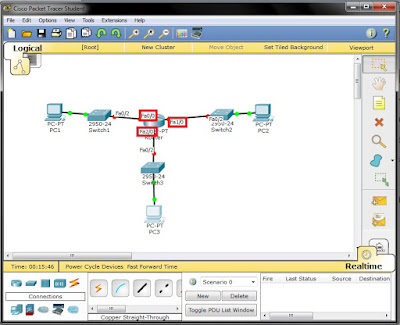 Pada tulisan yang dikotak merah harus diingat untuk setting ip routernya nanti.
Pada tulisan yang dikotak merah harus diingat untuk setting ip routernya nanti.
Pada gambar diatas nomor kabel yang tersambung adalah:
Fa0/0 yang tersambung ke Switch 1
Fa1/0 yang tersambung ke Switch 2
Fa2/0 yang tersambung ke Switch 3 - Buka pc yang akan di setting ipnya.

- Buka Command Prompt

- Ketikkan perintah ipconfig<spasi>(ip yang akan kita berikan)<spasi>(Subnet Maks)<spasi>(Deafult Gateway) lalu tekan enter
contoh : ipconfig 10.10.10.10 255.0.0.0 10.10.10.1
- Sekarang saatnya setting ip routernya. Buka router yang akan disetting ipnya.

- Masuk tab CLI dan tekan enter

- Ketikkan perintah enable lalu tekan enter

- Lalu ketikkan perintah configure terminal dan tekan enter

- Ketikkan perintah untuk memilih sambungan kabel mana yang akan di setting. Nomornya seperti yang ditampilkan pada step 1. interface<spasi>fa<nomor kabel> lalu tekan enter. Misalnya : interface fa0/0

- Lalu ketikkan perintah ip<spasi>address<spasi>(ip deafult gateway pada pc yang akan disetting)<spasi>(subnet maks) lalu tekan enter.
Misalnya : saya akan menyetting ip untuk PC1 dengan gateway 10.10.10.1 dan subnet 255.0.0.0 tersambung ke router dengan nomor kabel Fa0/0Perintahnya : ip address 10.10.10.1 255.0.0.0
- Ketikkan Perintah no shutdown untuk menyalakan kabel yang tersambung ke PC1.

- Jika muncul tulisan seperti gambar dibawah ini berarti anda berhasil. Tekan enter

- Ketikkan perintah exit untuk keluar dari perintah untuk mengatur kabel nomor Fa0/0

- Setelah itu jika ingin menyetting kabel nomor lainnya ulangi langkah dari step no.10 dengan mengetikkan perintah interface fa1/0 atau interface fa2/0 sesuai nomor yang akan di setting
- Cek warna kabelnya. Jika hijau semua berarti anda berhasil.

- Lakukan tes ping terhadap semua pc. Jika masih RTO (Request Time Out) silahkan cek deafult gateway pada semua pc, apakah sudah terisi atau belum. Jika belum ketik ulang perintah yang terdapat pada step 5.
Sekian tutorial dari saya. Bila terdapat kesalahan mohon maaf mengingat kesempurnaan hanya milik Allah Swt dan Andra and The Backbone :D upsss.
Wassalam...

Comments
Post a Comment